notepad++怎么把每行前面的空格删除

notepad++怎么把每行前面的空格删除?
1. 当遇到格式化后的代码,每行会有回车和空格,如何将所有代码放在一行,去掉换行符和空格?
推荐:《notepad++使用教程》
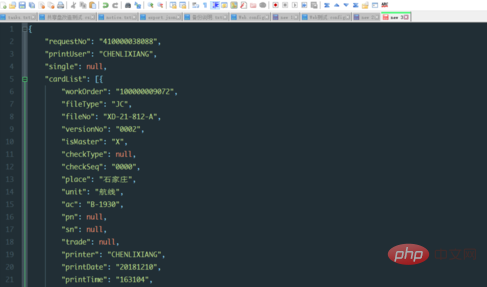
2. 打开notepad,然后点击【视图】->【显示行号】->【显示行尾符】,如图
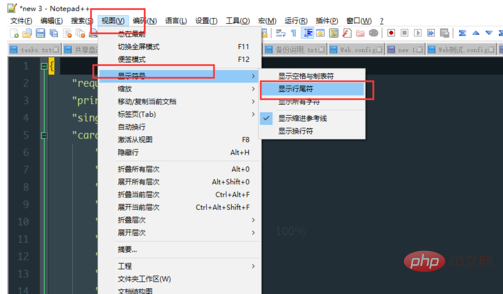
3. 步骤2后,显示行尾符,如图所示
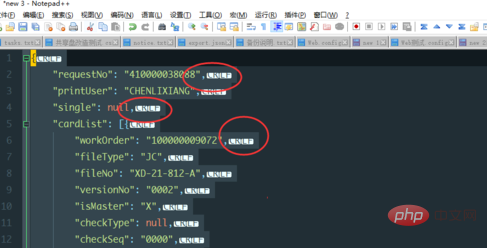
4. 按下快捷键ctrl+F,打开替换窗口,点击【替换】选项卡,然后输入如图所示的查找内容为\r\n,【替换为】不填写,勾选底部的【正则表达式】,然后点击【全部替换】
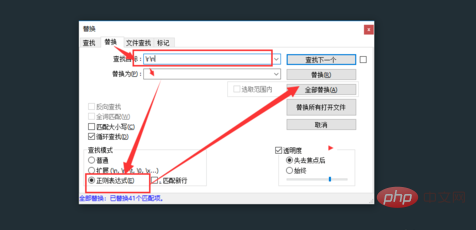
5. 步骤4后,显示如图所示,虽然在一行,但是部分的空格并没有去除
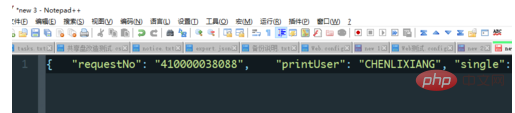
6. 再回到【替换】窗口中,在替换选项卡中选择【替换】,输入如图所示的内容,\s替换为空,点击【全部替换】同步骤4
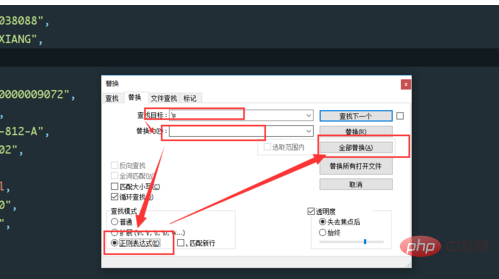
7. 步骤6后,显示的效果如图所示
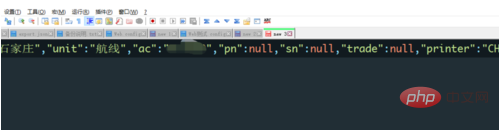
以上是notepad++怎么把每行前面的空格删除的详细内容。更多信息请关注PHP中文网其他相关文章!

热AI工具

Undresser.AI Undress
人工智能驱动的应用程序,用于创建逼真的裸体照片

AI Clothes Remover
用于从照片中去除衣服的在线人工智能工具。

Undress AI Tool
免费脱衣服图片

Clothoff.io
AI脱衣机

AI Hentai Generator
免费生成ai无尽的。

热门文章

热工具

记事本++7.3.1
好用且免费的代码编辑器

SublimeText3汉化版
中文版,非常好用

禅工作室 13.0.1
功能强大的PHP集成开发环境

Dreamweaver CS6
视觉化网页开发工具

SublimeText3 Mac版
神级代码编辑软件(SublimeText3)

热门话题
 notepad++如何打开大文件
Apr 08, 2024 am 09:45 AM
notepad++如何打开大文件
Apr 08, 2024 am 09:45 AM
如何使用 Notepad++ 打开大文件?启动 Notepad++,单击“文件”>“打开”,在文件浏览器中选择大文件。可能遇到的常见问题:文件加载缓慢、出现“文件太大”错误、内存不足、文件损坏。优化性能的方法:禁用插件、调整设置、使用多线程。
 notepad如何调整字体大小
Apr 08, 2024 am 10:21 AM
notepad如何调整字体大小
Apr 08, 2024 am 10:21 AM
Notepad 中可通过以下步骤调整字体大小:1. 打开 Notepad;2. 转到“格式”菜单;3. 选择“字体”选项;4. 在“字体”窗口中,使用“大小”字段调整字体大小;5. 点击“确定”按钮应用更改。
 notepad++有什么用
Apr 08, 2024 am 11:03 AM
notepad++有什么用
Apr 08, 2024 am 11:03 AM
Notepad++ 是一款广泛用于编程、网页开发和文本操作的免费、开源文本编辑器,其主要用途包括:文本编辑和查看:创建、编辑和查看纯文本文件,支持标签页和语法高亮。编程:支持多种编程语言的语法高亮、代码折叠和自动完成,并集成调试器和版本控制插件。网页开发:提供 HTML、CSS 和 JavaScript 的语法高亮、代码验证和自动完成,方便网页创建和编辑。其他用途:用于文本处理、脚本编写和文档编辑。
 notepad++安装选择哪些组件
Apr 08, 2024 am 10:48 AM
notepad++安装选择哪些组件
Apr 08, 2024 am 10:48 AM
Notepad++ 组件安装时建议选择以下必选组件:NppExec、Compare、Multi-Edit、Spell Checker、XML Tools。可选组件用于增强特定功能,包括 Auto Completion、Column Editor、DSpellCheck、Hex Editor、Plugin Manager。安装组件前,请确定常使用的功能,并考虑兼容性和稳定性。仅安装需要的组件,避免不必要混乱。
 notepad文本编辑器如何按条件筛选数据
Apr 08, 2024 am 10:33 AM
notepad文本编辑器如何按条件筛选数据
Apr 08, 2024 am 10:33 AM
通过正则表达式,Notepad++ 可以按条件筛选数据:1. 打开文件并使用“查找”窗口;2. 选择“正则表达式”模式;3. 输入正则表达式定义条件,如查找包含“foo”的行:foo。
 notepad++如何运行perl代码
Apr 08, 2024 am 10:18 AM
notepad++如何运行perl代码
Apr 08, 2024 am 10:18 AM
在 Notepad++ 中运行 Perl 代码需遵循以下步骤:安装 Perl 解释器。配置 Notepad++,在“语言”设置中选择 Perl 并输入 Perl 可执行文件路径。编写 Perl 代码。在 NppExec 插件中选择 Perl 解释器并运行代码。查看输出,位于菜单栏的“控制台”中。
 notepad++如何改成中文
Apr 08, 2024 am 10:42 AM
notepad++如何改成中文
Apr 08, 2024 am 10:42 AM
Notepad++ 默认不提供中文界面,切换步骤如下:下载中文语言包并在提示下完成安装;重启 Notepad++ 并进入“首选项”窗口;在“语言”选项卡中选择“Chinese Simplified”并点击“确定”。
 notepad++如何运行C语言
Apr 08, 2024 am 10:06 AM
notepad++如何运行C语言
Apr 08, 2024 am 10:06 AM
Notepad++ 本身不能运行 C 语言程序,需要一个外部编译器来编译和执行代码。为了使用外部编译器,可以按以下步骤进行设置:1. 下载并安装 C 语言编译器;2. 在 Notepad++ 中创建自定义工具,将编译器可执行文件路径和参数配置好;3. 创建 C 语言程序并保存为 .c 文件扩展名;4. 选择 C 语言程序文件,从“运行”菜单中选择自定义工具进行编译;5. 查看编译结果,输出编译错误或成功消息。如果编译成功,将生成可执行文件。






